NFS je zkratka pro Network File System, službu, která vám pomáhá sdílet soubory a složky mezi systémy *nix / Linux, vyvinutou společností SUN Microsystems v roce 1990.
NFS vám umožňuje připojit vzdálenou sdílenou složku jako místní disk. Tento příspěvek vám pomůže nastavit Server NFS na Debian 9 / Ubuntu 16.04 .
Životní prostředí
Tato příručka by měla fungovat i na starších verzích Debianu, jako je Debian 8 a Ubuntu verze jako Ubuntu 17.10 / 17.04 / 15.10 / 15.04 / Ubuntu 14.04 .
Zde jsou podrobnosti o mých uzlech.
Název hostitele serveru NFS:server.itzgeek.local
IP adresa serveru NFS:192.168.1.10 /24
Název hostitele klienta NFS:client.itzgeek.local
IP adresa klienta NFS:192.168.1.20/24
Použijtestatickou IP adresu na serveru NFS i na klientovi abyste předešli problémům se sítí kvůli nedostupnosti DHCP serveru .
Důležité služby
rpcbind :rpcbind je server, který převádí čísla programů RPC na univerzální adresy.
nfs :Umožňuje klientům přístup ke sdíleným složkám NFS.
nlockmgr :Uzamčení souborů NFS implementuje obnovu uzamčení souboru, když NFS server selže a restartuje se.
připojeno :Zpracovává seznam řízení přístupu k určení, zda má klient povolen přístup ke sdílené složce NFS.
Důležité konfigurační soubory
Při nastavování NFS serveru a klientů budete pracovat na níže uvedených konfiguračních souborech.
/etc/exports :Hlavní konfigurační soubor. V tomto souboru zmíníte souborový systém, který chcete exportovat na vzdálené hostitele, se specifikovanými možnostmi.
/etc/fstab :Tento soubor obsahuje položky pro automatické připojení všech souborových systémů včetně NFS při spouštění systému.
/etc/hosts.allow a /etc/hosts.deny :Tyto soubory se nazývají TCP wrappery, které NFS používá k rozhodnutí, zda přijmout či nepřijmout připojení přicházející z externí IP adresy
Instalace a konfigurace serveru NFS
Přepněte na uživatele root.
sudo su -
NEBO
su -
Nainstalujte balíčky NFS na server NFS pomocí následujícího příkazu.
apt-get install -y nfs-kernel-server
Vytvořit sdílení NFS
Vytvořme adresář, který chceme sdílet s klientskými počítači. Zde vytvoříme nový adresář s názvem nfsshare v / oddíl a sdílejte jej přes NFS.
Pro NFS můžete také použít svůj stávající adresář.
mkdir /nfsshare
Umožněte klientským počítačům číst a zapisovat do vytvořeného adresáře.
chmod 777 /nfsshare/
Export sdílení NFS
Upravte /etc/exports soubory pro export sdílené složky NFS.
vi /etc/exports
Zadejte adresář /nfsshare exportovat jako sdílenou složku NFS.
/nfsshare 192.168.1.20(rw,sync,no_root_squash,no_subtree_check)
Kde,
/nfsshare :Sdílený adresář
192.168.1.20 :IP adresa klientského počítače. Místo IP adresy můžete použít název hostitele. Můžete také zmínit podsítě jako 192.168.1.0/24 pro případ, že jej chcete sdílet na více počítačích.
rw :Oprávnění k zápisu do sdílené složky
synchronizovat :všechny změny v souborovém systému jsou okamžitě zapsány na disk; čeká se na příslušné operace zápisu.
no_root_squash :Ve výchozím nastavení je jakýkoli soubor vytvořený uživatelem root na klientském počítači považován za „nikdo“ na serveru. Pokud je nastaven no_root_squash, bude mít root na klientském počítači stejnou úroveň přístupu k souborům jako root na serveru.
no_subtree_check :Pokud se exportuje pouze část svazku, rutina zvaná kontrola podstromu ověří, zda je soubor požadovaný klientem v příslušné části svazku. Pokud je exportován celý svazek, deaktivujte jej pomocí no_subtree_check; to urychlí přenosy.
Se všemi možnostmi se můžete seznámit na manuálové stránce (man exporty) nebo zde.
Pomocí níže uvedeného příkazu exportujte sdílené adresáře.
exportfs -ra
Ověřte exportovanou sdílenou složku pomocí níže uvedeného příkazu.
showmount -e 127.0.0.1
Příkaz showmount -e uvádí dostupné sdílené položky na vašem místním počítači (Server NFS). Ven
Výstup:
Export list for 127.0.0.1: /nfsshare 192.168.1.20
Konfigurace klienta NFS
Abychom mohli připojit vzdálený souborový systém, musíme na klientský počítač nainstalovat balíček nfs-common.
Ujistěte se, že běžíte příkazy jako uživatel root.
apt-get -y install nfs-common
Připojit sdílené složky NFS na klienta
Před připojením sdílené složky NFS spusťte na klientském počítači příkaz showmount a zjistěte, zda je sdílená složka NFS ze serveru viditelná nebo ne.
showmount -e 192.168.1.10
Výstup:
Export list for 192.168.1.10: /nfsshare 192.168.1.20
Podle příkazu je /nfshare k dispozici na 192.168.1.10 (server) pro 192.168.1.20 (klient) .
showmount -e
Vytvořte adresář /share na klientském počítači pro připojení sdíleného adresáře.
mkdir /mnt/share
Pomocí příkazu mount připojte sdílený adresář /nfsshare ze serveru NFS (192.168.1.10) do /mnt/share na klientském počítači .
mount 192.168.1.10:/nfsshare /mnt/share
Ověřte připojenou sdílenou složku na klientském počítači pomocí připojení příkaz.
mount | grep nfs
Výstup:

Můžete také použít příkaz df ke kontrole připojených sdílených složek NFS.
df -hT
Výstup:
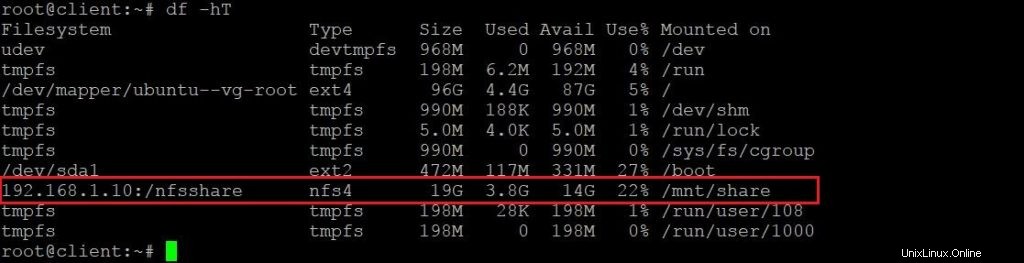
Vytvořte soubor v připojeném adresáři, abyste ověřili oprávnění NFS pro čtení a zápis.
touch /mnt/share/test
Pokud výše uvedený příkaz nevrátí žádnou chybu, můžete trvale připojit sdílené složky NFS.
Automatické připojení sdílených složek NFS
Chcete-li automaticky připojit sdílené složky NFS při každém restartu, musíte upravit /etc/fstab soubor ve vašem klientském systému.
vi /etc/fstab
Přidejte níže uvedený řádek na konec souboru.
192.168.1.10:/nfsshare/ /mnt/share nfs rw,sync,hard,intr 0 0
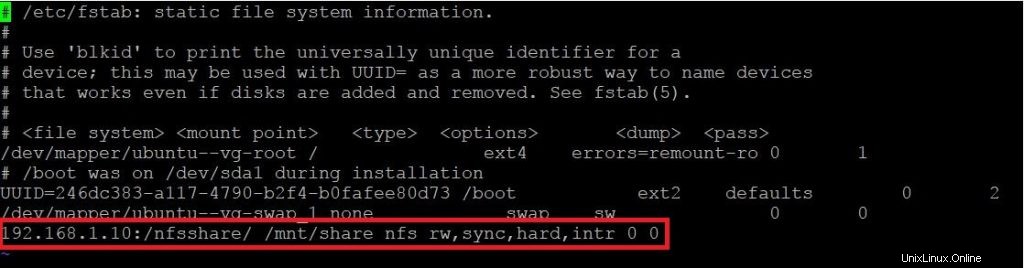
Uložte a zavřete soubor.
Restartujte klientský počítač a zkontrolujte, zda je sdílená složka NFS automaticky připojena nebo ne.
reboot
Ověřte připojenou sdílenou složku na klient-server pomocí příkazu mount.
mount | grep nfs
Chcete-li odpojit sdílený adresář z klientského počítače, použijte k jeho odpojení příkaz umount.
umount /mnt/share
Můžete konfigurovat AutoFS na Debian / Ubuntu připojit sdílené složky NFS pouze tehdy, když k nim uživatel přistupuje.
To je vše. Úspěšně jste nastavili NFS Server v Debianu 9 / Ubuntu 16.04 .